フリーソフトのMozilla Thunderbirdというメールソフトを利用していて起動が遅い、動作が重いなどとストレスに感じてお困りではありませんか?
特に仕事でThunderbird(サンダーバード)を使用している場合などはメールする頻度も多く、動作に問題がある場合はかなりストレスに感じてしまいます。
このページでは少し設定を変える事で快適にThunderbirdを利用する設定方法を紹介しています。
使用していないアドオンを停止する
Thunderbirdの動作が遅い・重い場合は使用していないアドオンを停止しましょう。
アドオンは有効になっている事で動作している事がありますので、無効化&削除で動作を快適にしていきましょう。
停止方法はメニューバーから「ツール」→「アドオンとテーマ」を選択します。
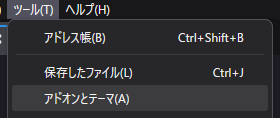
アドオンマネージャーが表示されたら「拡張機能」を開きます。
アドオン一覧が表示されたらアドオンの名前の右横にある有効化ボタンをスライドさせて無効にしましょう。
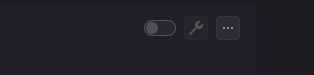
これでアドオンを停止する事が出来ます。
アドオンを削除する場合はボタンの横にある「…」をクリックする事で削除の項目が出現しますよ。
※メニューバーが表示されていない場合は下記ページを参考にしてみてください。
メッセージの同期を無効化する
次にメッセージの同期を無効化していきましょう。
この機能は有効にしている場合、Thunderbirdを使用しているパソコンのローカルにメッセージを保存してくれる機能です。
しかしサーバー等にメールを保存している場合必要ない事が多いので動作が遅い・重い場合などには同期をオフにしてしまいましょう。
まずはメールアカウントを右クリックして「設定」をクリックしましょう。
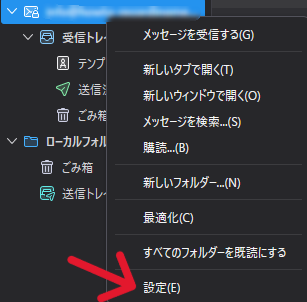
設定が開いたら「同期とディスク領域」から「メッセージの同期」開いて「このコンピューターのこのアカウントのすべてのフォルダーを保存する」のチェックを外します。
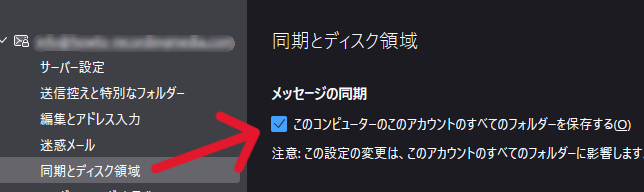
添付ファイルを本文に表示させない
添付ファイルをメール本文に表示させない事で動作を軽くする事が出来るかもしれません。
設定方法はメニューバーの「表示」→「添付をメッセージ本文に表示」のチェックを外す事で簡単に添付ファイルをメール本文に表示させないようにする事が出来ます。
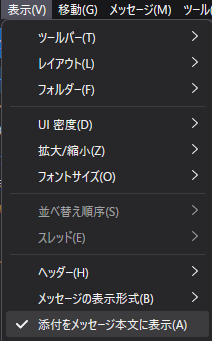
グローバル検索を無効化する
動作が遅い・重い場合はグローバル検索を無効化してみましょう。
グローバル検索は以外に動作が重かったりするのでThunderbirdが動作が遅い原因になっている事が多いです。
グローバル検索の停止方法はメニューバーから「ツール」→「設定」をクリックします。
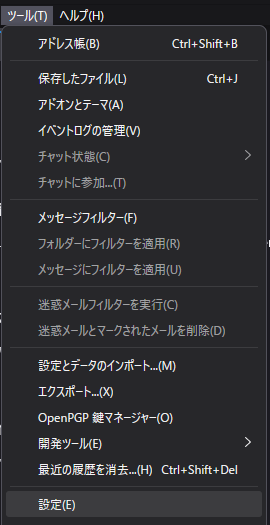
「一般」タブを開いて一番下にある「牽引データベース」にある「グローバル検索と牽引データベースを有効にする」のチェックを外す事で無効化が可能です。

グローバル検索を無効化した後はクイック検索を使用する事でメールの検索などは行えるのでご安心ください。
まとめ
今回はThunderbirdの動作が遅い・重い場合に軽く動かす方法を紹介していきましたがいかがでしたでしょうか。
Thunderbirdの動作を改善する方法は…
・使用していないアドオンを停止する
・メッセージの同期を無効化する
・添付ファイルを本文に表示させない
・グローバル検索を無効化する
です。
Thunderbirdは優秀なメールソフトですが意外に動作が重かったりしますので、動作が軽くならない場合は通信環境やパソコンのスペックなどに影響を受ける場合がありますので一度確認してみましょう。
今回も最後までお読みいただきありがとうございました(‘ω’)b

コメント